硬盘安装win7纯净版是最简单好用的安装方式了,可以说硬盘装win7纯净版是时下最能让人接受的模式了,因为win7的纯净版使用硬盘安装不用光盘也不用U盘等工具.,就能轻松安装系统了,那么接着小编就来介绍一下硬盘装win7纯净版系统步骤。
一、安装准备
1、因是在XP系统下安装,故先准备好30~50G D盘空间用于安装Win7系统,且为NTFS格式。
2、下载Win7 的ISO文件到本机硬盘中,提取Win7 启动文件和安装文件

二、安装步骤:
1、在XP系统中点击开始→运行,填入CMD命令然后按回车,在命令行窗口键入,c:\boot\bootsect.exe /nt60 c: 命令并按回车。
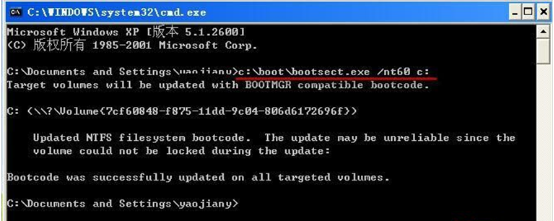
2、重启电脑,就会进入WinPE 系统 ,启动完成后弹出Win7 安装界面,点击“下一步”→“修复计算机”→“否”→“下一步”→弹出“命令提示符”命令行窗口。
3、清理启动文件:为避免装Win7 时启动文件混乱导致失败,务必删除原来拷贝到C盘的bootmgr文件和boot、efi、sources文件夹。分别在命令行窗口键入命令并按回车:
电脑系统重装64位教程
今天小编给大神送了一份早餐,才得到了一份电脑系统重装64位教程,因为看到你们都想电脑系统重装为64位,所以特地牺牲自己,成就你们,让你们能轻松电脑重装win64位系统,下
del c:\bootmgr
rd /s c:\boot. [" a6 b) h6 t' ]1 m
rd /s c:\efi
rd /s c:\sources
4、格式化D盘:如果D盘是空盘,就不必格式化了,跳过这一步。如果不是空盘,键入format d: /q /fs:ntfs
命令按回车:如果D盘已经是NTFS格式,可以不加/fs:ntfs这个参数。
5、运行win7 安装命令: 键入以下命令并回车:
E:\SOURCES\setup.exe

6、按提示一步一步完成win7 安装,当提示选择“安装类型”时不要选“升级”,要选“自定义(高级);当提示安装到哪一个盘时,选择事先准备好的D盘;当提示输入产品密钥时,可以留空,直接点“下一步”,等安装完成后,再激活。
综上所述,就是关于教你如何使用硬盘安装win7纯净版的全部内容了,上述的硬盘装win7纯净版系统教程其实跟光盘安装win7纯净版系统方法是类似的,只不过现在很多电脑是不带光驱的,在有光盘也比较麻烦,win7系统的纯净版还是使用硬盘安装比较好!拓展阅读:如何装双系统!
以上就是电脑技术教程《教你如何使用硬盘安装win7纯净版》的全部内容,由下载火资源网整理发布,关注我们每日分享Win12、win11、win10、win7、Win XP等系统使用技巧!U盘怎么系统重装方法教程
很多朋友都在问小编U盘怎么系统重装,其实U盘系统重装的问题小编一直有在研究着,只不过大家一直没有问小编U盘系统重装的方法,所以小编没机会分享给大家。现在机会来






